
- 收藏本站
- 上传模板
- 技术交流

时间:2015-05-22 所属栏目:综合技巧 版本:powerpoint2003 大小:745.48 KB 推荐星级:5 颗星 阅读:次 下载:次 来源:布衣公子←点击进入作品集


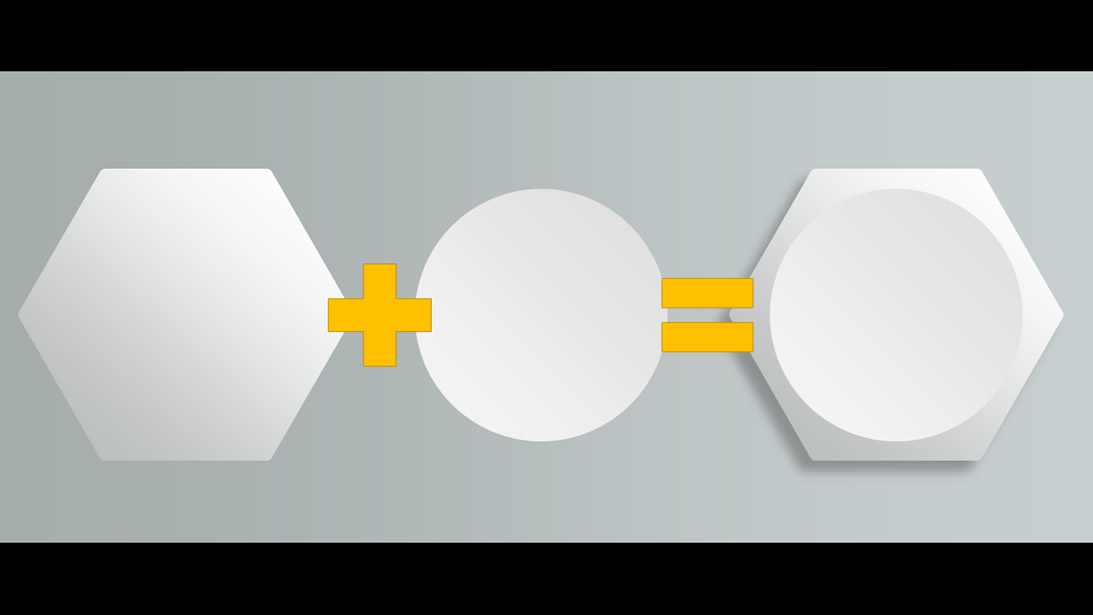


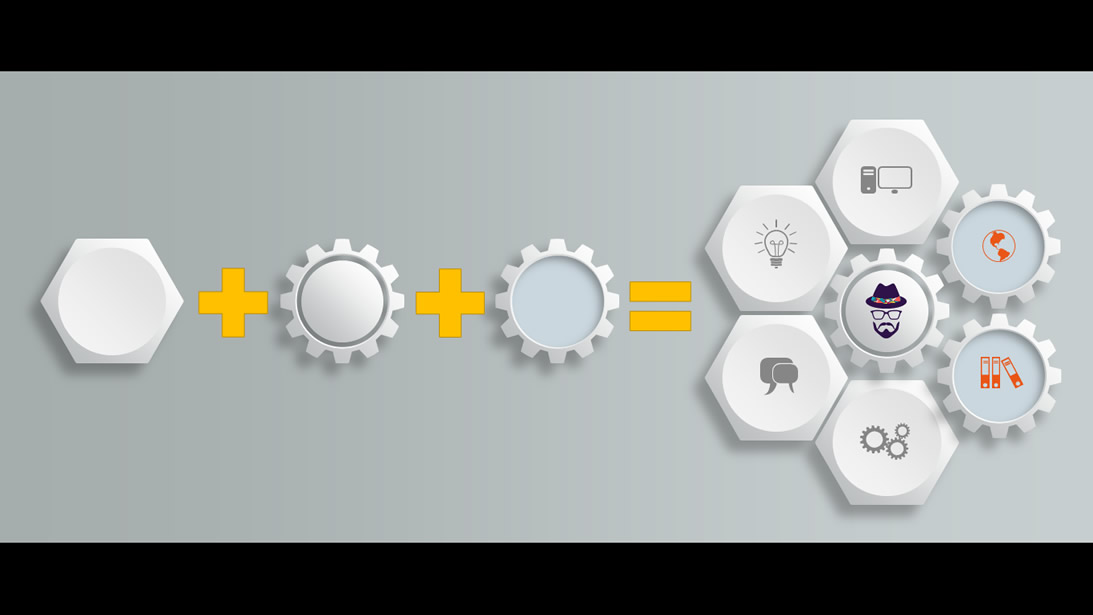
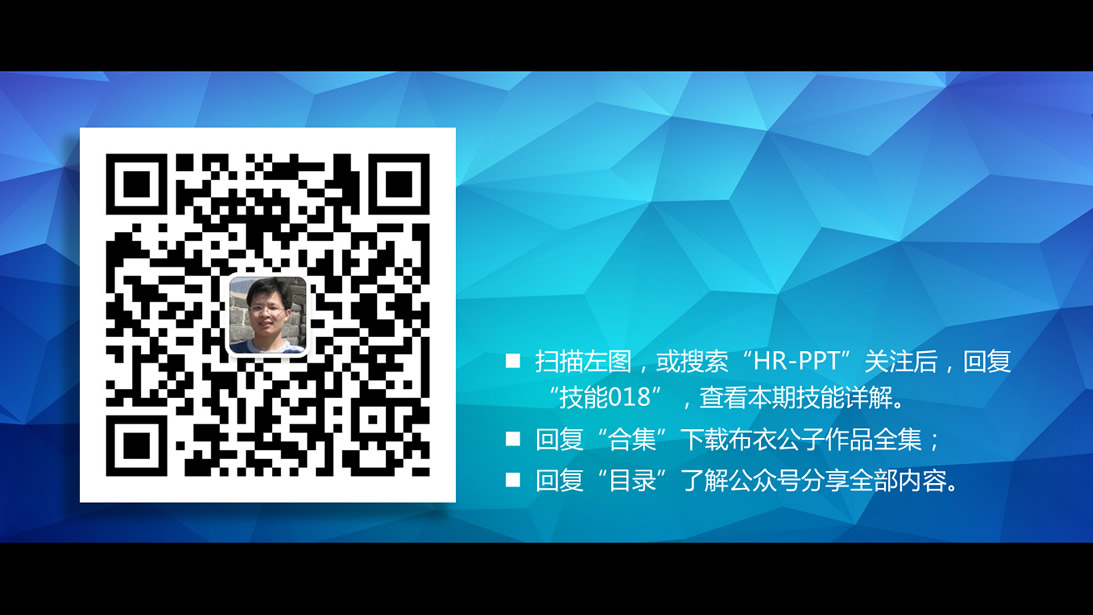
柱形图与饼图的美化:圆饼图:是百分比的对比,强调的是整体与个体之间的比较。柱状图:是数量上的对比,突出的是个体与个体之间的对比。选择正确的表格类型非常重要。即使不对表格做任何格式上的修改,但颜色也要修改和PPT自身颜色风格一致。右键→编辑数据,删除多余系列,单击右侧加号或直接选择表格中的对应元素进行删除,再优化颜色设置,增加标签,调整文字大小。
来自PPT老司机的思考,为什么要学习PPT?PPT 都能干些啥?需要达到怎样的水平?职场中人如何学习PPT,小白如何学习PPT,是否要参加培训或购买书籍?最快捷的PPT技能提升之路是什么?
《 39-PPT 技能概要》公子PPT技能分享第一篇,布衣公子PPT技能分享系列第一篇,从逻辑、版式、素材、动画、字体、颜色等几个方面概述公子的早期经验。适合PPT初学者的入门参考。《40-PPT整体设计》公子PPT技能分享第二篇,本作品通过对公子早期作品的拆解,阐述了布衣公子作品封面、封底、目录页、过渡页、标题栏等的设计思路和要点。
方法一:触发器的应用,遇到这个题目,首先想到是触发器工具的运用。单击某个对象,出现某个元素,这就是利用了触发器的原理。方法二:超链接的应用,从上述展示来看,触发器略显复杂,有什么更简单的方法呢?布衣公子灵光一闪,利用超链接的设置来实现。即把目标效果设置成为独立的页面,然后通过单击灰色图片来访问对应的页面。
1. 插入小圆:“插入”选项卡→形状→椭圆→参数如图;2.1 光圈虚化:选中小圆→OneKey选项卡→渐纯互转→光圈虚化;2.2 修改渐变类型:选中小圆右键→设置形状格式→填充→渐变填充→类型改为“路径”;3.1 手动复制:选中小圆→按Ctrl+鼠标左键拖动进行复制6次左右→位置大致如图摆放;3.2 整体放大:全选小圆→按Ctrl+Shift+鼠标左键拖动放大→效果如图;3.3 组合:选中3.2步骤中的所有小圆→按Ctrl+鼠标左键拖动如图复制2次;4.1 降低亮度:选中部分小圆→OneKey选项卡→OK神框→填充色等值递进→输入l -40(中间有空格)→回车→最终效果大致如图。
OK插件综合运用之绚丽线条,1. 插入圆:“插入”选项卡→形状→椭圆→边框设置为无→尺寸如图拉窄;2. 复制圆:选中椭圆→OK选项卡→矩式复制→行:1 列:60;3.1 设置起始和终止颜色:选中第一个和最后一个椭圆→分别设置为红色和紫色;3.2 随机纯色:全选椭圆→OK选项卡→纯色递进→随机纯色;PS:随机纯色是OK6.4.3内测版新增功能,也可用纯色递进+随机位置替代。
OK插件综合运用之图片滤镜,1. 插入一张图片:“插入”选项卡→图片→插入一张图片;2. 裁剪:选中图片→“格式”选项卡→裁剪→纵横比→1:1;3. OK插入形状:选中图片→“OneKey”选项卡→插入形状;4. 修改方块填充色:选中方块右键→设置形状格式→填充→纯色填充→颜色改为RGB(39,87,101);5. OK图片混合—变亮:全选图片和方块→OneKey选项卡→图片混合→变亮。
1. 插入图片;2. 插入形状并修改颜色:选中图片→OneKey选项卡→插入形状→修改形状的颜色为RGB(37,50,93);3. 图片混合:滤色:框选图片和形状→OneKey选项卡→图片混合→滤色→得到右图;4. 调图片对比度和色温:选中滤色后的图片右键→设置图片格式→图片更正:对比度为40%→图片颜色:色温为7866;5. 完成:跟原图对比一下,右图有种恬静、放松的下午茶感觉。